やりました。やってしまいました。この年末のクソ忙しい時期に。
iPhone7のパスコード忘れるの巻
色々調べたんですけど、結論、ナススベナシです。
息子が勝手にロックを解除して困るので、喧嘩しながらバタバタの中、変えたのが悪かった。
しかもそのあと、指紋認証で解除出来たから、超多忙の何週間の間、コードを入れずに済んでしまったのがさらにまずかった。
うっかりコートのポケットに入れて触ってしまっていたらしく、指紋認証が使えなくなってしまい、コードを変えたことすら忘れていて、あっという間に5回間違えてロックがかかってしまいました。
5回間違えたら1分間使えなくなります
6回で5分
7回で15分
8回で15分
9回で1時間(イマココ)
巷のネット情報と少し違うんですけど、実際やった結果、こんな感じです。
このままそっと三日くらいおいてたら、また1分から入力できたりしませんかね?ムリか。
10回でもうパスコードは入れられなくなるという噂なので、この状態で止めて色々チャレンジしていますが
まあ、ぶっちゃけ、思い出せない限り、初期化しか道はないということです。
iPhone、iPad、iPod touch のパスコードを忘れた場合や、デバイスを使用できないというメッセージが表示された場合
色々試すだけ試してみた
一度つないだことのなるPCならパスコードがなくてもバックアップが出来るというネット情報を信じて、その辺のPCに繋ぎまくってみたのですが、無理でした。そもそも前のiphoneから移行するときに、どのPCを使ったかすら覚えていないという有様。絶対どれかと繋いでいるはずなのに!
バックアップを確認しようとicloudにログインしようにも、2ファクタ認証とやらでiphoneに送られたコードを入れろと言われ。いや、今開けませんから。
▼
icloudに紐づいている電話番号を変更するためにはMacからicloudにアクセスしてねっていうからMacを立ち上げてみたら、iOSが古すぎてその機能使えず。
▼
iOSバージョンアップしようとしたら、AppleIDにログインしろと言われ、2ファクタ認証でiphoneのコードを…(はじめにもどる)
▼
Appleのサポートを受けようとWebを見るも、サポート電話番号を表示するためには、またまたAppleIDにログイン要求。もうひどくない?
▼
何とか他の方法でサポート電話番号を探し当てると、今度はシリアル番号が必要で、SIMトレイにシリアルが書いてあるから見てみろと。
▼
SIMトレイ、出そうとするにも、ウンともスンとも開かない!
▼
シリアル番号は、iphone7の箱にも書いてあるよ!ってアッサリ書いてあるけど、Apple信者は、箱を残してるものなの?!(私は残してるけど)
ネットの波をさまよっていても、なかなかここまでどんづまってるケースもないので、なかなかいい経験をさせてもらってますよね!なんて、プラスに昇華させないとやってられないですね!
そして2ファクタ認証で使う電話番号は、2つ以上登録できるみたいなので、これを目にした皆さんは、今すぐ2つ以上入れておきましょう。
ロックされるまでパスコード入れてみた
なんとかiphone7の箱を探し出すことに成功し、Appleサポートさんに助けてもらった結果、さきほどリンクした
iPhone、iPad、iPod touch のパスコードを忘れた場合や、デバイスを使用できないというメッセージが表示された場合
このやり方の「リカバリモードでデバイスを消去してパスコードを削除する」しか方法がないそうです。
もう少しエレガントにできれば良かったんですが。
ロックがかかろうが、かかるまいが、結局やることは同じということだったので、パスコードも限界まで入れてみた結果、11回までチャレンジできました。
11回入れてもダメでしたけれども。

時間表示がむなしい… さよならiphone・・・
鬼のようなアップデートの罠
まあ何が大変って、何とかしようと思って、普段使ってないMac、iphone、windowsPCやらを引っ張り出して来るんだけど、ソフトウェアのバージョンが古すぎて必要な機能が使えないわけです。そしてOSから何からひたすらアップデート、アップデートの嵐になった挙句、結局何の役にも立たないっていうことが多発したことですね。
やはりiphoneユーザーたるものiTunesは最新バージョンに保つ心がけが必要ですね!(私は新しいPCにインストールすらしてませんでした)リセットするのもまずiTunesのアップデートから始まるっていう。
そしてもちろんバックアップをとる習慣が肝要ですね!皆さんは無駄な労力と時間を使わないようお気をつけください。
そして、リカバリモードで復元できない件
リカバリモードのやり方については、Appleのページをご参照いただきたいのですが、至極あっさりと「手順4.復元が終わるまでしばらく待ちます。」とか書いてあるんです。しばらくって?
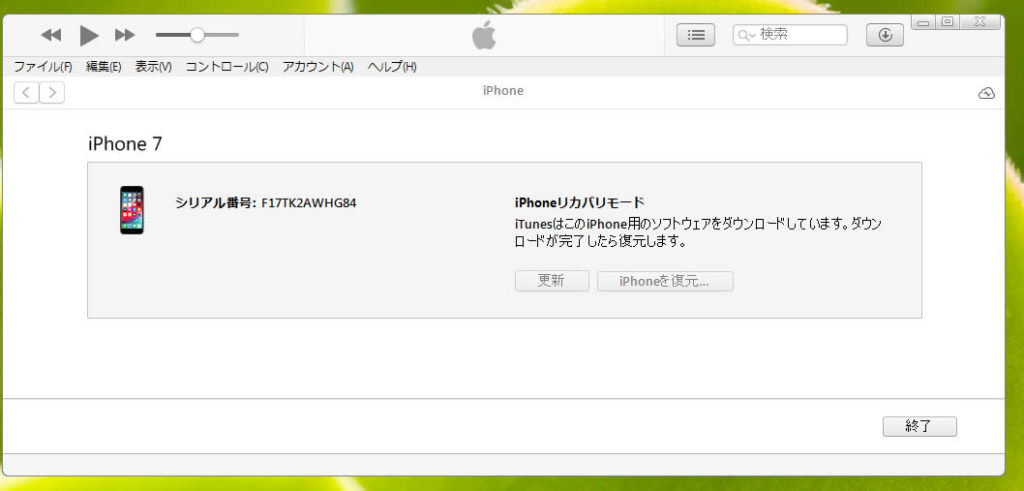
iTunesで復元を選ぶと、この画面。
しーん・・・。一見何も起こっていないように見えます。
これは何?終わったってこと?って右下のボタンを押してはダメですよ。私はやりましたが。
ボタンを押さずにこのまま放置してみても、いつの間にかiphoneは真っ暗だし、「復元できない?!どうして?!」と、アタフタ。
そんな時は、落ち着いて画面を見てみましょう。
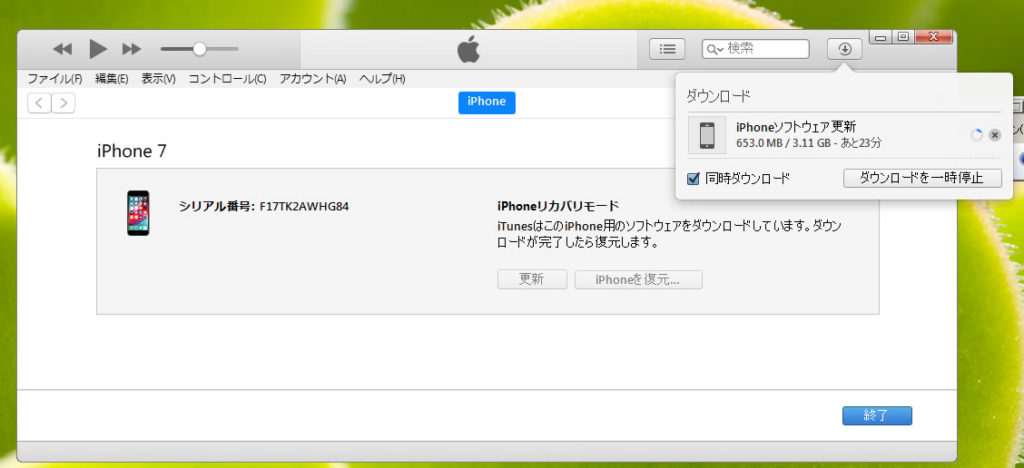
ここです!この右上のダウンロードボタンに、ダウンロード状況が表示されているではありませんか!
Appleのマニュアルにも書いてあります。「ダウンロードに 15 分以上かかり、途中で「iTunes に接続」画面が閉じてしまった場合は、ダウンロードが終わるのを待ってから、手順 3 をもう一度行います。」だそうです。もう一度iphoneのボタン長押しをするわけですね、わかりました。待ちましょう!
マニュアルの予告通り、ダウンロードしている間に、案の定iphone画面は真っ暗になったため、ご指示の通りダウンロードが完了し、データの準備が出来てから、再度iphone7の電源ボタンと音量の下ボタンを長押し。
いよいよiTunesの画面表示が切り替わります。おおー、ついに、ついに始まるのね!
ーーーと思ってから、復元の準備で20分経過。
本当に大丈夫なのか・・・と不安にさいなまれた矢先に、ついについに復元が始まりました。
なっが!復元、おっそ!
もっとサクサク進むもんかと思ってたなあ、もう。結局そこから15分くらいかかってようやく工場出荷時に戻りました。
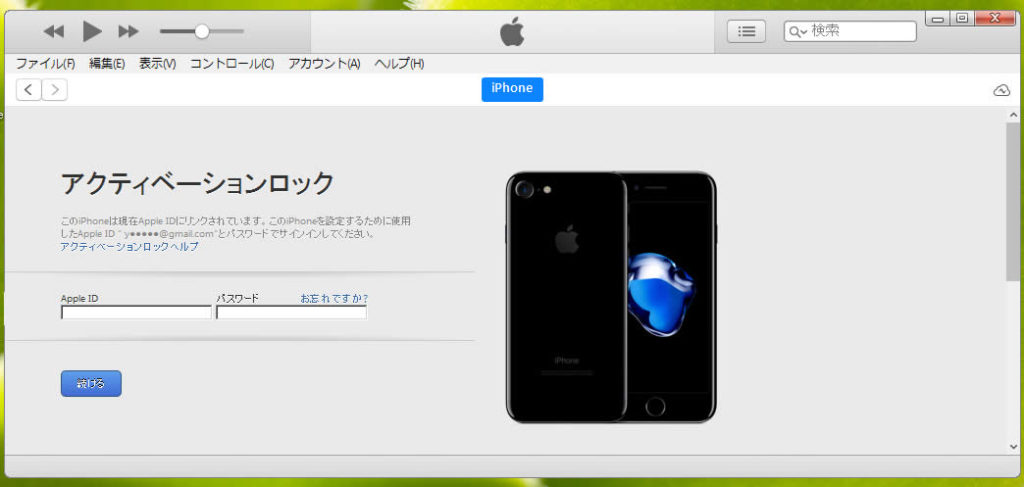
最後にiTunesの画面でAppleIDでアクティベーションロックを解除します。2ファクタ認証のパスコードが入力できないのに一体どうすれば?と思ったら、AppleIDとパスワードのみで進めました。ほっ。工場出荷時に戻った時点で、iphoneは、「こんにちは ハロー ニーハオ」の画面に。あーーやっと帰ってきたって感じ。
バックアップからも復元できない件
また工場出荷時から手動で設定する人はここで終わりですが、私は3年前のバックアップを使い復元しました。
詳しくはここ
iPhone、iPad、iPod touch をバックアップから復元する
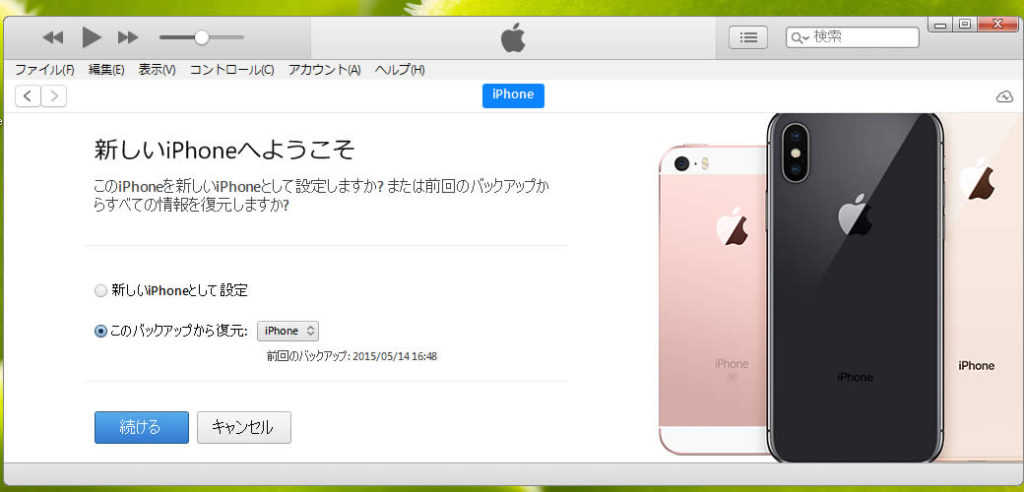
無事復旧したと思った矢先、バックアップのデータを使いたいなら、古いパスコードを入力せよ とな。
なんという罠。3年前のパスコードなんて覚えてるわけない。
「パスワード、ホーム、およびその他のデータはこのiphoneのロック解除に以前使用していたパスコードで保護されています。
AppleID、保存済みのパスワード、iCloudに保存されたその他のデータはこのパスコードによって保護されています。パスコードは暗号化されるためAppleが読み取ることはできません。」
幸い、パスして次に進めたため、問題なくバックアップから回復できました。
パスワードは復旧されていない(そもそも古すぎて使えないし)ので、アプリやメール設定などはすべて1から設定しなおしです。ただ、そもそもが3年前の前のiphoneの時のデータなので、ほぼ1から設定と変わらないレベルなので問題なしでした。
一応、3年前の時点でのメモや写真などは復旧された状態ですので、ヨシとしましょう。
絶対に消えてはいけないデータが入っている場合
大騒ぎしているわりに、実は、ほとんどのデータはWEB上にあるため、ダメージはそこまで大きくありません。LINEの過去データが遡れないことだけが痛いですが。大事なデータは平謝りして再送してもらうことにします。(ほんとすみません)
でも絶対に消えてはいけない大事なデータが入っていた!という場合もあると思います。そんな時は、iphoneのデータ復元ソフトというものがあります。
ただし、iphoneのアプリが元通りに戻るのではなく、音楽ファイルや画像ファイル、テキストファイルなどを、断片的に探し当てる感じになるので、時系列が並んでいなかったり、ファイル名が壊れていたり、望むデータが見つからなかったりすることもあります。
その点、ご了承の上、わらをもすがる思いで試されたら良いと思います。
今回思ったこと
iphoneのセキュリティすげえ
落としても、コードさえ破られなきゃ安心ですね!皆さんくれぐれも、年末バタバタしてるさなかにiphoneのパスコードを変えたりしないよう、お気をつけください。
パスコード忘れちゃダメ、ぜったい。
